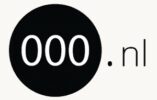95 van de 100 keer is het niet nodig om WordPress handmatig te downloaden en installeren.
Waarom?
Bij bijna elke webhost kun je tegenwoordig WordPress installeren in het control center met een WordPress one-minute-script.
Met één of een paar klikken staat WordPress op jouw hostingpakket en kan je starten. Je hoeft dus niet meer naar de site van WordPress.org om WordPress te downloaden en daarna via FTP te installeren. Gelukkig maar.
Met het WordPress hostingpakket van xel.nl wordt WordPress zelfs automatisch op jouw hostingaccount gezet.
Starten met WordPress
Heb je al een hostingprovider?
Kijk dan in het control center of je het WordPress script kunt vinden. Zie je zo’n script dan niet? Bel of mail de webhost dan even. Zij kunnen dan uitleggen waar het script staat of misschien zelfs WordPress voor jou installeren.
Heb je nog geen hostingprovider?
Dan kun je starten met deze all-in-one WordPress handleiding of je kunt hier diverse WordPress hostingproviders vergelijken.
Bij de meeste webhosts heb je tijdens het bestellen al de optie om WordPress op jouw hostingpakket te installeren.
WordPress handmatig installeren
Heb je een webhost die geen WordPress script aanbiedt? Dan kun je het ook handmatig installeren.
- Download WordPress
- Unzip het bestand dat je gedownload hebt (open het bestand en sleep de map naar een andere locatie).
- Maak een database aan en ken een gebruiker toe. Dit kan je doen via het control panel waarvan je de gegevens van je webhost gekregen hebt.
- Open wp-config-sample.php met het kladblok (programma op je computer) en vul je database gegevens in.
- Sla het bestand op en hernoem het bestand naar wp-config.php.
- Upload alle bestanden (dit moet via een FTP, zoals FileZilla )
- Installeer WordPress door naar het installatiebestand te gaan. Afhankelijk van waar je de bestanden hebt gezet, kun je het vinden in de wp-admin folder. Waarschijnlijk: jouwdomeinnaam.nlwp-admin/install.php.
Ook bij deze stappen kun je om hulp vragen aan jouw webhost.
Meer info over het handmatig installeren van WordPress? Bekijk de handleiding van xel.nl.